Optionen - Rechtschreibung und Grammatik
Um die Rechtschreibprüfung in memoQ verwenden zu können, müssen Sie sie für alle Zielsprachen einrichten, in denen Sie arbeiten. Dies können Sie im Bereich Rechtschreibung und Grammatik des Fensters Optionen einrichten.
Wenn Microsoft Word auf Ihrem Computer installiert ist, können in memoQ die Rechtschreibprüfungen von Word verwendet werden. Wenn Word nicht auf dem Computer installiert ist oder in Word die Rechtschreibprüfung für die gewünschte Sprache nicht verfügbar ist, können Sie für diese Sprache Hunspell einrichten.
Wenn Microsoft Word auf Ihrem Computer installiert ist und die Grammatikprüfung für Ihre Zielsprache unterstützt, kann in memoQ auch die Grammatik der Übersetzung überprüft werden.
Microsoft Word verwendet eigene Optionen in memoQ. Um die Art und Weise zu ändern, wie Word die Rechtschreibung überprüft, öffnen Sie das Fenster Optionen in Microsoft Word, klicken Sie auf die Kategorie Dokumentprüfung und ändern Sie diese Einstellungen nach Bedarf.
Navigation
- Öffnen Sie das Fenster Optionen: Klicken Sie im memoQ-Fenster ganz oben in der Symbolleiste für den Schnellzugriff <img alt="" src="../Images/m-q/quick-access-default.png" /> auf das Symbol Optionen (Zahnräder)
 .
. Das Fenster Optionen wird angezeigt.
Das Fenster Optionen wird angezeigt. - Klicken Sie unter Kategorie auf Rechtschreibung und Grammatik. Der Bereich Rechtschreibung und Grammatik wird angezeigt.
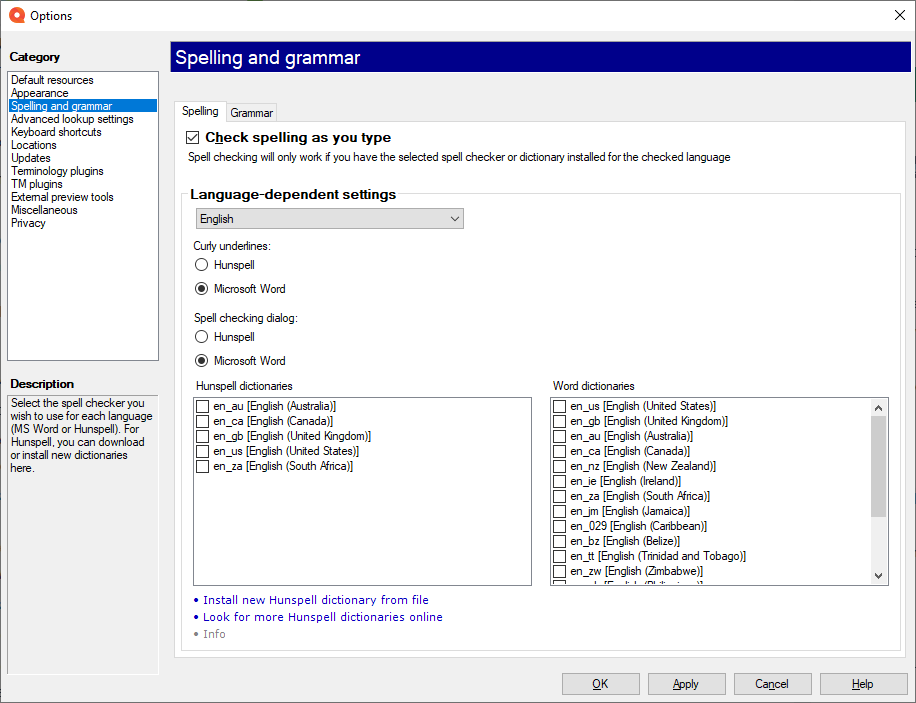
Möglichkeiten
- Klicken Sie dazu auf die Registerkarte Rechtschreibung.
- Wählen Sie unter Sprachabhängige Einstellungen eine Sprache in der Dropdown-Liste aus.
- Wenn Sie eine Sprache wählen, die Untersprachen hat (z. B. Englisch, das britisches oder amerikanisches Englisch sein kann), wird die Liste der verfügbaren Wörterbücher in der unteren Hälfte des Fensters angezeigt. Wählen Sie das Wörterbuch, das Sie benötigen.
In memoQ gibt es zwei Möglichkeiten der Rechtschreibprüfung: Bei der kontinuierlichen Rechtschreibprüfung werden nicht erkannte Wörter während der Eingabe unterstrichen. Im Fenster Rechtschreibprüfung können Sie dagegen nicht erkannte Wörter einzeln nacheinander prüfen. Für beide Methoden muss separat eine Rechtschreibprüfung ausgewählt werden.
Für die kontinuierliche Rechtschreibprüfung sowie für das Fenster Rechtschreibprüfung können Sie Hunspell oder Microsoft Word auswählen. Es ist beispielsweise möglich, Hunspell für die kontinuierliche Rechtschreibprüfung und Word für das Fenster Rechtschreibprüfung zu verwenden, auch wenn sich dies nicht empfiehlt.
- Wenn Word installiert ist und die Rechtschreibprüfung für Ihre Sprache umfasst, empfiehlt es sich immer, die Einstellung Microsoft Word zu verwenden. Klicken Sie sowohl unter Geschweifte Unterstreichungen als auch unter Dialogfeld für Rechtschreibprüfung auf das Optionsfeld Microsoft Word. Damit ist die Rechtschreibprüfung eingerichtet: Die Rechtschreibung in der ausgewählten Sprache kann überprüft werden.
Verwenden Sie Hunspell nur, wenn Word nicht installiert ist oder die Rechtschreibprüfung für Ihre Sprache nicht umfasst.
- Klicken Sie unter Geschweifte Unterstreichungen und unter Dialogfeld für Rechtschreibprüfung auf Hunspell. (Dies muss in beiden Bereichen erfolgen.)
- Wenn Sie Hunspell für diese Sprache noch nicht verwendet haben, ist das Feld Hunspell-Wörterbücher leer.
So laden Sie die Wörterbücher herunter: Klicken Sie auf den Link Nach weiteren Wörterbüchern online suchen. Das Fenster Hunspell-Wörterbücher herunterladen wird angezeigt.
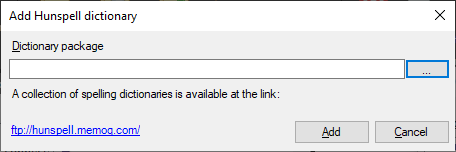
So zeigen Sie die Liste der verfügbaren Pakete in einem Browser an und laden sie bei Bedarf herunter: Klicken Sie auf den Link ftp://hunspell.memoq.com.
Falls Ihr Browser den Link nicht öffnen kann: Öffnen Sie das Windows-Startmenü und klicken Sie unten rechts auf das Symbol Einstellungen. Geben Sie in der Suchleiste des Fensters Windows-Einstellungen „Protokoll“ ein. Klicken Sie auf Standard-App für jedes Protokoll auswählen. Stellen Sie in der Liste sicher, dass Chrome die Standard-App ist. Weitere Schritte finden Sie auf dieser Website.
So fügen Sie ein bereits heruntergeladenes Paket zu memoQ hinzu: Klicken Sie auf die Schaltfläche ..., navigieren Sie zum ZIP-Paket, wählen Sie es aus und klicken Sie auf die Schaltfläche Öffnen. So fügen Sie dann das Paket hinzu: Klicken Sie auf die Schaltfläche Hinzufügen.
Sie können die kontinuierliche Rechtschreibprüfung deaktivieren: Normalerweise wird der Text während der Eingabe beständig überprüft. Nicht erkannte Wörter werden dabei unterstrichen. Dies können Sie deaktivieren: Deaktivieren Sie auf der Registerkarte Rechtschreibung das Kontrollkästchen Rechtschreibprüfung während Eingabe.
Klicken Sie dazu auf die Registerkarte Grammatik.

Die Grammatik kann in memoQ nur überprüft werden, wenn Microsoft Word auf Ihrem Computer installiert und in Word die Grammatikprüfung für Ihre Zielsprache verfügbar ist.
-
So aktivieren Sie die Grammatikprüfung: Aktivieren Sie das Kontrollkästchen Grammatik während dem Tippen prüfen. Mögliche grammatische Fehler werden durch blaue wellenförmige Unterstreichungen gekennzeichnet.
Aktivieren Sie bei Bedarf dieses Kontrollkästchen: Die Grammatikprüfung benötigt Zeit. Die Grammatikprüfung während der Eingabe kann Ihren Computer verlangsamen.
- So überprüfen Sie die Grammatik zusammen mit der Rechtschreibung: Dies ist im Fenster Rechtschreibprüfung möglich. Aktivieren Sie dazu das Kontrollkästchen Grammatik mit Rechtschreibung zusammen prüfen.
Abschließende Schritte
So speichern Sie die Einstellungen und kehren zu memoQ zurück: Klicken Sie auf OK.
So speichern Sie die Einstellungen und bleiben im Fenster Optionen: Klicken Sie auf Anwenden.
So kehren Sie zu memoQ zurück, ohne Änderungen vorzunehmen: Klicken Sie auf Abbrechen.
- Standard-Ressourcen: Wählen Sie Standard-Ressourcen (Segmentierungsregeln, QA-Einstellungen, Auslasslisten usw.) für neue Projekte aus. Verwechseln Sie diese nicht mit den Ressourcen in Projektvorlagen. Wenn Sie ein Projekt über eine Vorlage erstellen, werden die Einstellungen von der Vorlage und nicht von diesen Optionen verwendet.
- Erscheinungsbild: Schriftart- und Farbeinstellungen für den Übersetzungseditor und den Bereich Ergebnisse. In dieser Kategorie können Sie die Darstellung und Lesbarkeit des Übersetzungseditors optimieren.
- Rechtschreibung und Grammatik: Öffnen Sie diese Kategorie, um die Rechtschreibprüfung einzurichten. Sie können Word oder Hunspell auswählen. Bei Verwendung von Hunspell können Sie neue Wörterbücher herunterladen und installieren. Richten Sie die Rechtschreibprüfung für alle Zielsprachen ein, in denen Sie arbeiten.
- Erweiterte Nachschlage-Einstellungen: Wählen Sie aus, wie Treffer aus der automatischen Konkordanzsuche in memoQ angezeigt werden und wie Vorschläge aus Fragmenten (kürzere Translation-Memory-Einheiten und Benennungen) zusammengefügt werden. Ändern Sie die Standardeinstellungen nur, wenn Sie ganz sicher sind, dass Sie dadurch bessere Vorschläge erhalten. Wenn Sie diese Einstellungen einfach planlos ändern, kann dies die Produktivität beeinträchtigen. Weitere Informationen zu diesen Arten von Vorschlägen finden Sie in der Hilfe zum Bereich Ergebnisse.
- Tastenkombinationen: Wählen oder bearbeiten Sie Tastenkombinationen für häufige Befehle in memoQ. Ändern Sie sie erst, nachdem Sie sich gründlich mit der Verwendung von memoQ vertraut gemacht haben. Wenn Sie Tastenkombinationen geändert haben, finden Sie sie möglicherweise nicht mehr in den Hilfeseiten.
- Speicherorte: Überprüfen oder ändern Sie die Speicherorte für memoQ-Ordner. Dabei handelt es sich um die Ordner, in denen lokale Projekte und ausgecheckte Kopien von Online-Projekten, Translation Memories, Termdatenbanken und andere Ressourcen in memoQ gespeichert werden. Möglicherweise müssen Sie diese Speicherorte ändern, wenn der Speicherplatz auf dem Standardlaufwerk knapp wird. Ändern Sie sie nur wenn unbedingt nötig. Legen Sie sie nicht auf Netzwerklaufwerken ab. Wenn Sie diese Ordner in synchronisierten Speicherorten ablegen (lokale Kopien von Dropbox, Onedrive usw.), wird memoQ unter Umständen langsamer.
- Updates: Hier können Sie auswählen, wie auf Updates geprüft werden soll.
- Terminologie-Plugins: Richten Sie externe Terminologieressourcen ein. In memoQ können Verbindungen mit verschiedenen externen Terminologieanbietern hergestellt werden.
- TM-Plugins: Richten Sie den Zugriff auf externe Translation-Memory-Dienste ein.
- Tools für externe Vorschau: Verwalten Sie Vorschautools, die nicht in memoQ integriert, sondern separat installiert sind.
- Sonstiges: Konfigurieren Sie verschiedene Einstellungen, mit denen sich das Verhalten der Bearbeitungsoberfläche von memoQ steuern lässt.
- Datenschutz: Informationen über Datenschutzrichtlinien von memoQ, und aktivieren oder deaktivieren der Weitergabe anonymer Nutzungsdaten den Produktdesignern und -entwicklern von memoQ.